İPhone ve iPad'de Ekran Renklerini Ters Çevirme
Miscellanea / / August 05, 2021
Özel ROM | CyanogenMod | Android Uygulamaları | Firmware Güncellemesi | MiUi | Tüm Stok ROM | Lineage İşletim Sistemi |
İPhone ve iPad'de ekran renklerini ters çevirmenin yollarını mı arıyorsunuz? Cevabınız evet ise, bu yazıda olduğu gibi doğru yerdesiniz, iPhone ve iPad'de ekran renklerini nasıl tersine çevirebileceğiniz konusunda size bir rehber vereceğiz. Bu, kullanıcının görme güçlüğü çekmesi veya genel bir tercih olması durumunda kullanıcılar için yararlı olabilir. İPhone ve iPad'de ekran renklerini ters çevirmek için Erişilebilirlik menüsünde bir ayarı değiştirebilirsiniz. Görüntüler veya videolar dışında her şeyi tersine çevirecek "Akıllı Ters Çevirme" adlı bir seçenek vardır.
Aslında, iPad veya iPhone'unuzun ekranındaki her şeyin rengini tersine çevirecek "Klasik Ters Çevir" adlı başka bir seçenek daha var. Bu kılavuzda, iPad veya iPhone'da ters renk seçeneğini kullanmak için adım adım basit bir püf noktasını sizinle paylaşacağız. Bu yüzden, daha fazla uzatmadan, doğrudan makalenin kendisine geçelim:

İPhone ve iPad'de Ekran Renklerini Ters Çevirme
- İlk olarak, Ayarlar app.
- Ardından "UlaşılabilirlikİPhone veya iPad'inizde "seçeneği.
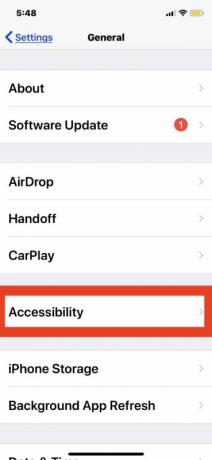
- Git "Ekran Kolaylıkları”.
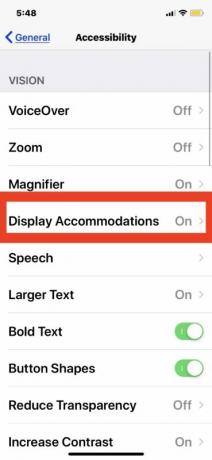
- "Renkleri ters çevir"Seçeneği.

- Ters çevirme ayarını AÇIK konuma getirerek aşağıda belirtilen ekran çevirme seçeneklerinden herhangi birini seçin:
– Akıllı Ters Çevir: görüntüler ve ortamlar dışında ekran renklerini ters çevirir
– Klasik Ters Çevir: görüntüler ve medya dahil olmak üzere ekrandaki tüm ekran renklerini tersine çevirir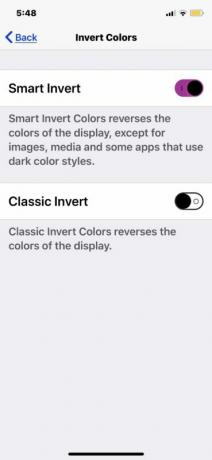
- Bitirdiğinizde Ayarlar'dan çıkın
- İPhone veya iPad'in ekranı hemen tersine çevrilecek ve ekranı ters çevirme ayarı değiştirilene veya devre dışı bırakılana kadar bu şekilde kalacaktır.
Yukarıdaki adımı tamamladığınızda iPhone veya iPad ekranınız tersine çevrilecek ve ekranınızda görüntülenen herhangi bir şeyin ters renklerini göreceksiniz, Ancak, seçeneği devre dışı bırakmak isterseniz, o zaman:
- Ayarlar uygulamasını açın
- Git "Genel"Ve"Ulaşılabilirlik”
- "Ekran Kolaylıkları”
- Seç "Ters çevirrenkler”
- Ters çevir ayarlarından herhangi birinin yanındaki anahtarı KAPALI konumuna getirin.
Yani, bu yazıda benim tarafımdan var. Umarım bu gönderiyi beğenmişsinizdir ve iPad'inizdeki renkleri tersine çevirmeyi başardınız. Bu gönderiyi beğendiyseniz ve cihazınızdaki renkleri tersine çevirebildiyseniz aşağıdaki yorumlarda bize bildirin. Bir sonraki gönderiye kadar… Şerefe!
Kaynak: OSXDaily

![Doogee Y7 Plus'a AOSP Android 9.0 Pie Yükleme [GSI Phh-Treble]](/f/4c5cad7ba25a8f045c06a64578cf8e7d.jpg?width=288&height=384)

